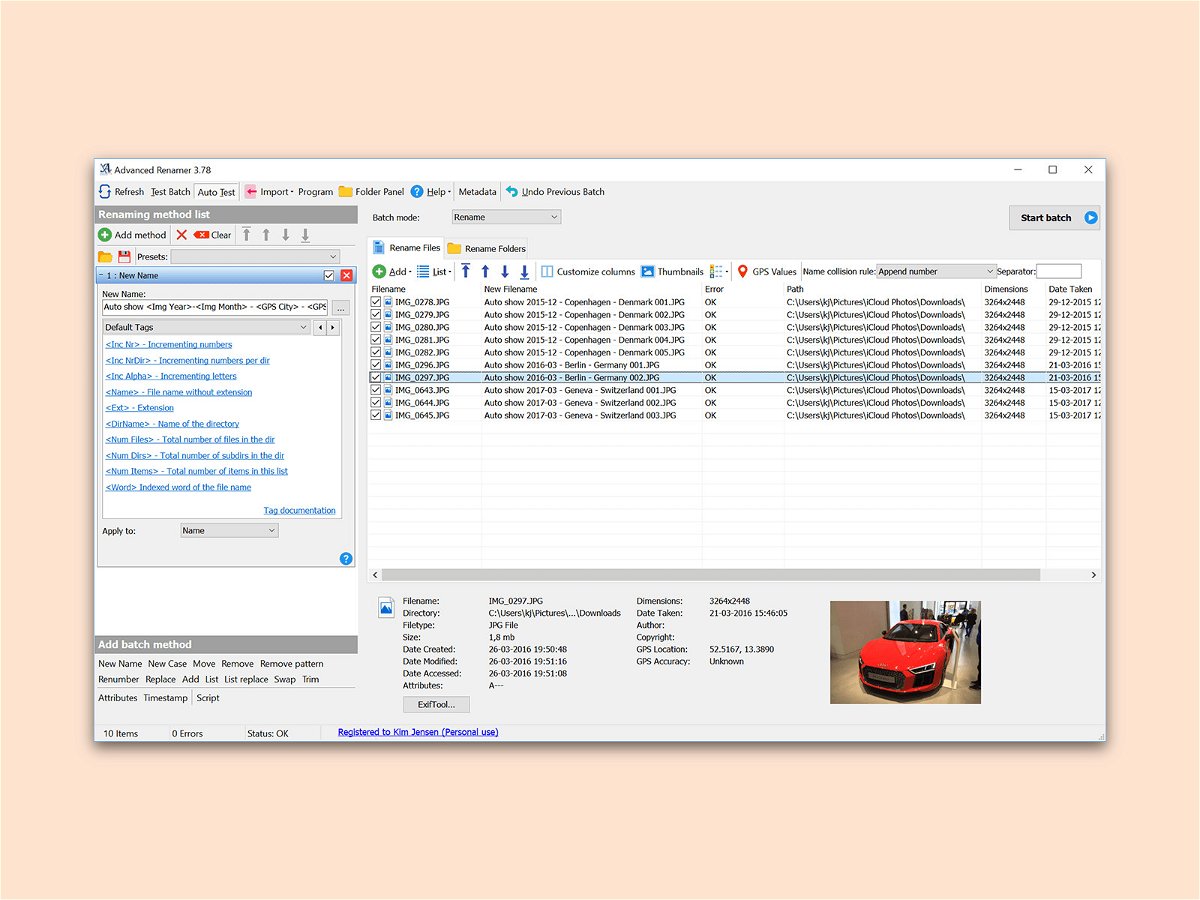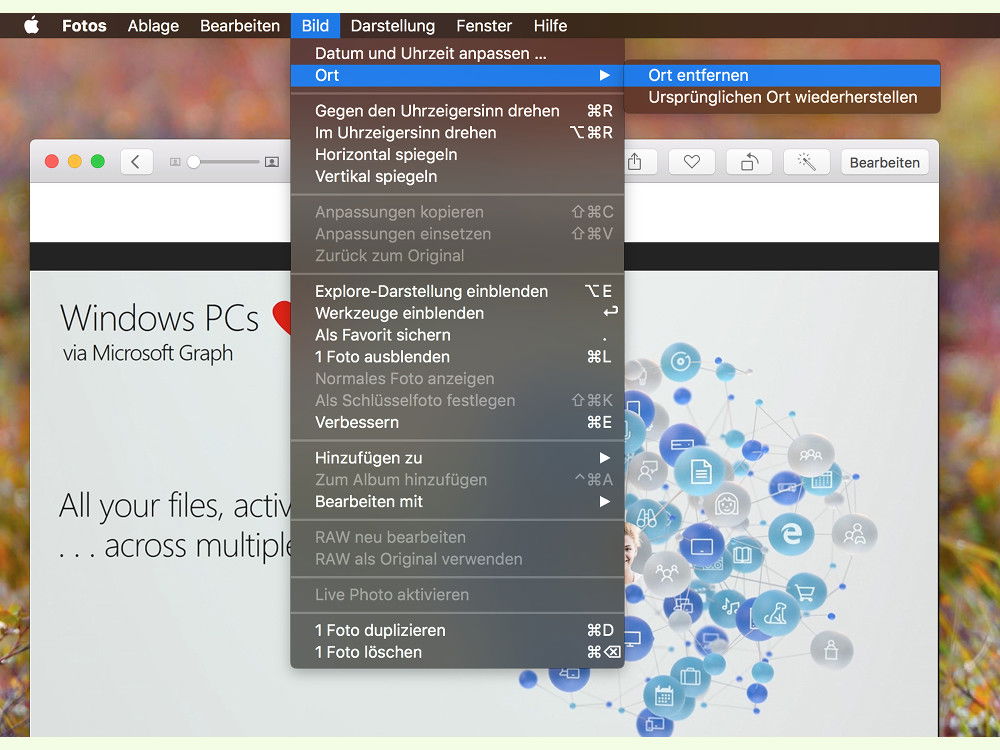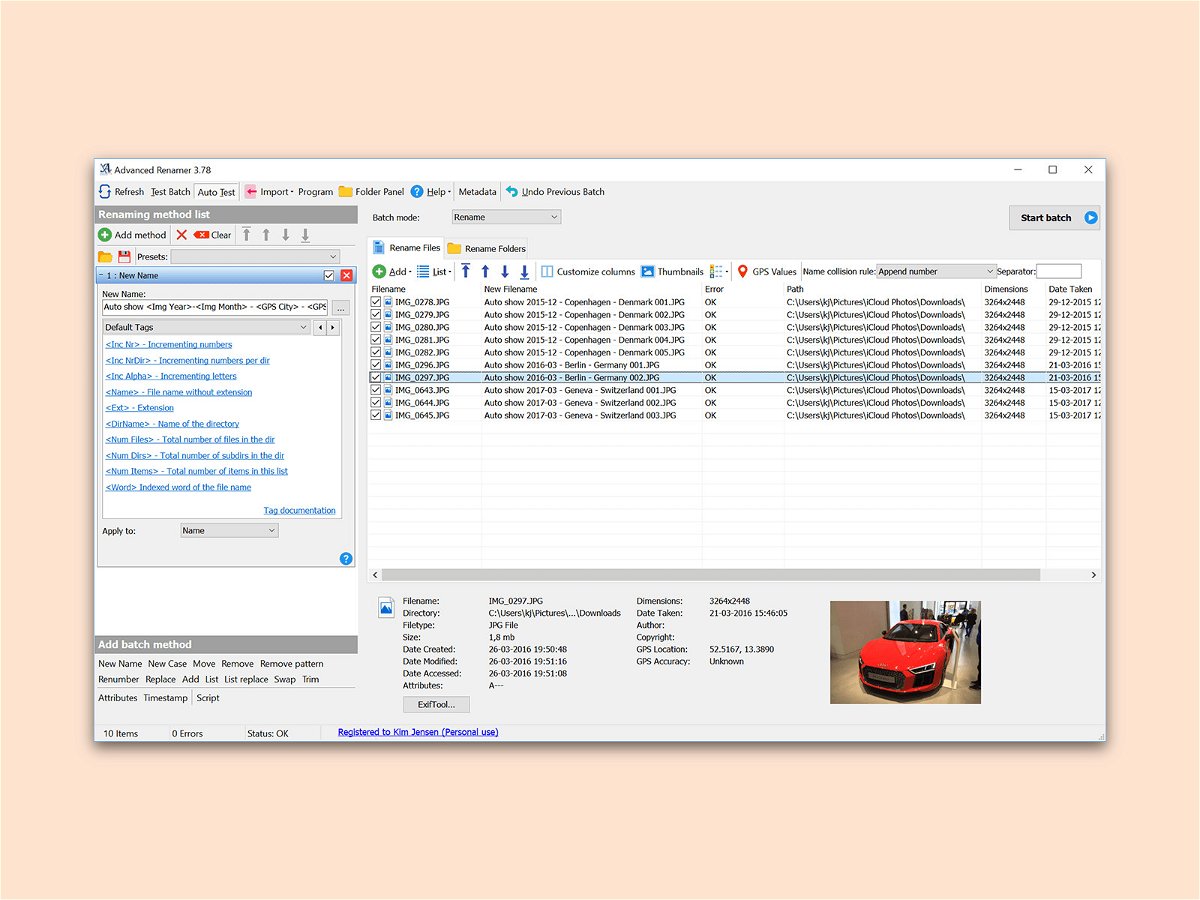
22.08.2017 | Software
Oft steht man vor dem Problem, dass viele Dateien nach einem bestimmten Schema einen neuen Namen erhalten sollen. Denn schließlich sortiert jeder seine Dateien anders auf der Festplatte und auf externen Datenträgern. Mit Windows-Bordmitteln wird das Umbenennen mühselig – einfacher geht’s mit einem externen Tool.
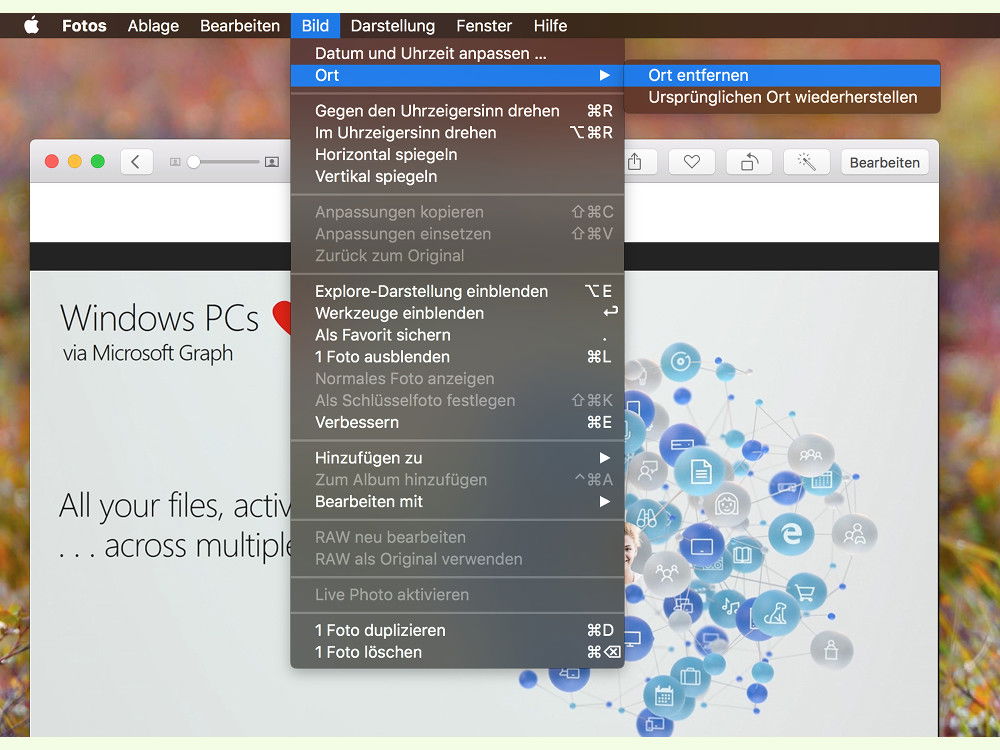
24.07.2017 | macOS
Viele Bilder, die mit einem iPhone, Android-Gerät oder einer digitalen Kamera aufgenommen wurden, enthalten auch Infos über den Standort, an dem die Aufnahme entstanden ist. Sollen diese Daten für bestimmte Bilder nicht enthalten sein, lassen sie sich schnell entfernen.
06.07.2010 | Tipps
Office-Dateien sind mit versteckten Zusatzinformationen gespickt. Metadaten nennen Fachleute die zusätzlich zum eigentlichen Text gespeicherten Daten. Dazu gehören Kommentare, Infos über den Verfasser oder Markierungen und verwendete Kategorien. Wer Office-Dateien ohne die verräterischen Infos rausgeben möchte, kann sie mit Windows-Bordmitteln entfernen.